เปลี่ยนโปรแกรมเล่นสื่อเริ่มต้นและโปรแกรมดูภาพถ่ายใน Windows 8
ฉันใช้Windows 8มาสองสามสัปดาห์แล้ว และเพิ่งพบปัญหาเมื่อพยายามเล่นไฟล์วิดีโอบางไฟล์ ฉันถ่ายวิดีโอจำนวนมากจาก กล้องวิดีโอ Panasonic HD ของฉัน และไฟล์ทั้งหมดเป็นไฟล์ .M2TS ซึ่ง แอป วิดีโอ(Video)ในWindows 8 สามารถเล่น ได้แต่ไม่ใช่Windows Media Player

มันจะทำให้ฉันมีข้อผิดพลาดโดยแจ้งว่าWindows Media Player พบปัญหาขณะดาวน์โหลดเพลย์ลิสต์(Windows Media Player encountered a problem while downloading the playlist)ไม่ว่าจะหมายความว่าอย่างไร อย่างไรก็ตาม ด้วยเหตุผลบางอย่าง โดยค่าเริ่มต้นWindows 8จะพยายามเปิดไฟล์วิดีโอในWindows Media Playerทุกครั้ง ฉันต้องคลิกขวาที่ไฟล์ด้วยตนเองและเลือกเปิดด้วย(Open With)เพื่อใช้แอปวิดีโอ

ในบทความนี้ ฉันจะอธิบายอย่างรวดเร็วเกี่ยวกับวิธีการเปลี่ยนโปรแกรมเล่นวิดีโอและโปรแกรมดูรูปภาพเริ่มต้นในWindows 8 (Windows 8)ตามค่าเริ่มต้นแอพรูปภาพ ใน (Photos)Windows 8จะเปิดไฟล์รูปภาพส่วนใหญ่ แต่ถ้าคุณต้องการใช้โปรแกรมอื่น คุณจะต้องไปเปลี่ยนด้วยตนเอง
เปลี่ยน โปรแกรม เล่นวิดีโอเริ่มต้น(Default Video Player)ในWindows 8
วิธีที่ง่ายที่สุดในการเปลี่ยนโปรแกรมเริ่มต้นสำหรับไฟล์วิดีโอคือการคลิกขวาที่ไฟล์วิดีโอ คลิกOpen with จาก นั้นคลิกSelect default program(Choose default program)

จากนั้นคุณสามารถเลือกแอปจากรายการหรือคลิกตัวเลือกเพิ่มเติมหากโปรแกรมที่คุณต้องการใช้ไม่อยู่ในรายการ นี่เป็นวิธีที่ง่ายที่สุดในการเปลี่ยนโปรแกรมเริ่มต้นสำหรับไฟล์ประเภทใดประเภทหนึ่ง แต่ถ้าคุณต้องการเปลี่ยนโปรแกรมเล่นเริ่มต้นสำหรับไฟล์วิดีโอทุกประเภท การทำเช่นนี้จะใช้เวลานานมาก
คุณสามารถไปที่Control Panelและคลิกที่Default Programsแทน
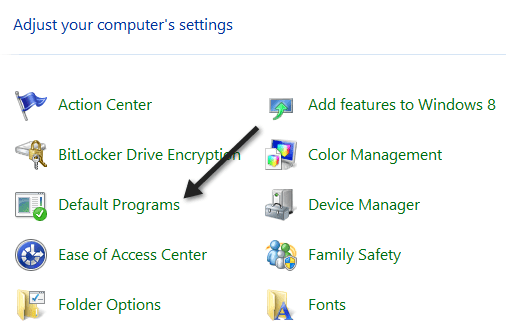
จากนั้นคลิกที่ตั้งค่าโปรแกรมเริ่มต้นของ(Set your default programs)คุณ

เลื่อน(Scroll)ลงมาตามรายการจนกว่าคุณจะไปที่วิดีโอ(Video)แล้วระบบจะบอกคุณว่ามีการตั้งค่าเริ่มต้นเป็นจำนวนเท่าใดสำหรับแอปหรือโปรแกรมนั้น

ไปข้างหน้าและคลิกที่เลือกค่าเริ่มต้นสำหรับโปรแกรมนี้(Choose defaults for this program )และคุณจะสามารถดูได้ว่าไฟล์ประเภทใดที่เชื่อมโยงกับโปรแกรมใดในWindows 8(Windows 8)

อย่างที่คุณเห็น ไฟล์ .m2ts ไม่ได้เลือกไว้เป็นค่าเริ่มต้นปัจจุบัน หากคุณต้องการให้โปรแกรมปัจจุบันเปิดไฟล์ ให้เลือกช่องทำเครื่องหมายแล้วคลิกปุ่มบันทึก (Save)จากนั้นจะเชื่อมโยงโปรแกรมปัจจุบันกับประเภทไฟล์นั้น ดังนั้น หากคุณต้องการเปลี่ยนจากการใช้Windows Media Player ให้ เลือกช่องทำเครื่องหมายแล้วคลิกบันทึก(Save)
สำหรับรูปภาพ(Photos)หรือแอปอื่น ๆ เป็นขั้นตอนเดียวกัน คลิก(Click)ที่Photosเพื่อดูว่าไฟล์ใดถูกตั้งค่าให้เปิดด้วยโปรแกรมตามค่าเริ่มต้น แล้วเลือกหรือยกเลิกการเลือกขึ้นอยู่กับโปรแกรมที่คุณต้องการใช้

หากคุณต้องการให้แอปอื่นเปิดรูปภาพ ให้ไปที่ค่าเริ่มต้นของแอปนั้นแล้วเลือกช่องสำหรับประเภทไฟล์ที่คุณต้องการเปิดโดยอัตโนมัติโดยใช้แอปอื่น ตัวอย่างเช่น ถ้าฉันต้องการให้Windows Photo Viewerเปิดรูปภาพ ฉันจะไปที่ค่าเริ่มต้นและทำเครื่องหมายในช่องทั้งหมดสำหรับประเภทไฟล์ที่รองรับ

เกี่ยวกับมัน! คุณสามารถควบคุมได้ว่าจะเปิดไฟล์ใดโดยใช้โปรแกรมใดโดยใช้ คุณลักษณะ โปรแกรมเริ่มต้น(Default Programs)ในWindows 8 (Windows 8)สนุก!
Related posts
วิธีการเปลี่ยน default default Photo Viewer ใน Windows 10
Set or Change Default Media Player ใน Windows 11/10
วิธีตั้งค่า Windows Photo Gallery เป็นโปรแกรมดูรูปภาพเริ่มต้น
วิธีการติดตั้งและเปิดใช้งานภาษาที่แสดงใหม่ใน Windows 8
วิธีคืนค่า Windows 8 เป็นสถานะเริ่มต้นสะอาดโดยใช้การรีเซ็ต
วิธีลบตำแหน่งเครือข่ายที่แมปเป็นไดรฟ์ใน Windows 8
วิธีทำให้ Windows 8 เปิดเผยรหัสผ่านที่คุณเพิ่งพิมพ์ชั่วคราว
จะทำอย่างไรเมื่อ Windows 8 แจ้งว่ารหัสผลิตภัณฑ์ของแท้ของคุณไม่ถูกต้อง
การแก้ไขปัญหา Windows 8 (8.1) ข้อผิดพลาด "เราไม่สามารถเชื่อมต่อกับร้านค้าได้"
เกิดอะไรขึ้นกับ Aero Flip 3D ใน Windows 8 และ 10
ขอแนะนำ Windows 8 และ Windows 8.1: 6 วิธีในการเข้าถึงหน้าจอเริ่มต้น
วิธีกำหนดเวลาการสแกนไวรัสด้วยโปรแกรมป้องกันไวรัสในตัวของ Windows 8
วิธีอัปเกรดเป็น Windows 8 จาก Windows 7, Windows Vista หรือรุ่นก่อนหน้า
วิธีการปิดระบบโดยสมบูรณ์ใน Windows 8
9 วิธีในการบูต Windows 8 หรือ Windows 8.1 เข้าสู่ Safe Mode
วิธีแชร์โฟลเดอร์จาก Mac OS X กับพีซี Windows 7 และ Windows 8
วิธีลบการเชื่อมต่อ VPN หรือ PPPOE ใน Windows 8 และ Windows 8.1
วิธีจัดเรียงและจัดการผู้ติดต่อในแอพ Windows 8 People
วิธีเชื่อมต่อกับเครือข่ายไร้สายใน Windows 8 และ Windows 8.1
รีวิวหนังสือ - คู่มือ How-To Geek สำหรับ Windows 8
